KitaTekno.com – Terkadang kita mendapati spasi antara kata dengan kata lainnya menjadi sangat jauh di microsoft word. Hal ini membuat dokumen kita menjadi tampak tidak rapi dan mengganggu. Di artikel kali ini akan dijelaskan Cara mengatasi spasi yang terlalu jauh di word dengan mudah.
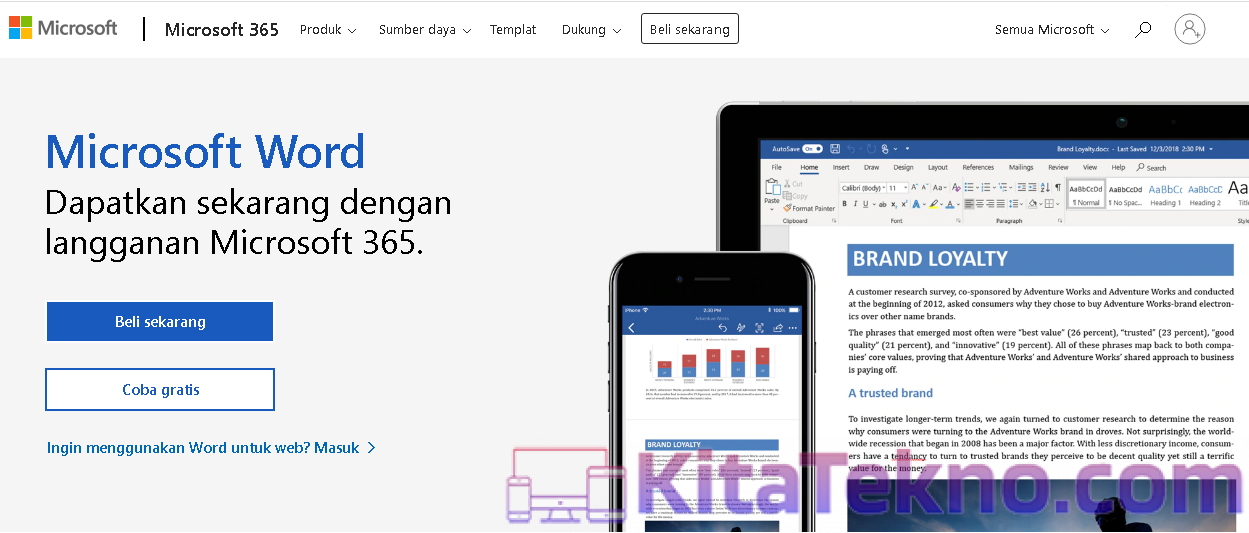
Microsoft word merupakan salah satu aplikasi yang sudah sangat terkenal untuk membuat berbagai macam dokumen. Anda bisa mengerjakan tugas, pekerjaan, dan berbagai macam dokumen untuk berbagai macam kebutuhan.
Ketika kita menyalin tulisan, terkadang ada berbagai masalah yang terjadi salah satunya yaitu spasi antara setiap katanya berjarak terlalu jauh. Hal ini tidak bisa diatasi dengan menghapus beberapa kata karena semua formatnya menjadi sama.
Tentu saja hal tersebut membuat dokumen kita berantakan dan terlihat tidak rapi. Jika untuk keperluan tugas dan pekerjaan, tentu saja dokumen ini akan menjadi bermasalah.
Cara Mengatasi Spasi Yang Terlalu Jauh

Jangan khawatir sobat kitatekno.com, karena disini kami akan menjawab permasalahan tersebut dengan cara yang sangat mudah. Ikutilah cara mengatasi spasi yang terlalu jauh di word dengan langkah-langkah berikut ini:
- Buka microsoft word dan dokumen yang ingin anda perbaiki
- Pilihlah File yang berada di toolbar paling kiri
- Pilih Opsion dan akan muncul kotak pengaturan baru

- Dalam kotak tersebut, pilihlah Advance
- Carilah pengaturan pada bagian Layout options for: dan ceklis pilihan Don’t expand character spaces on a line that ends with SHIFT+RETURN

- Klik ok dan spasi pada dokumen word anda akan menjadi normal
Nah, itulah cara yang sangat mudah untuk mengatasi spasi yang terlalu jauh di word. Caranya benar-benar mudah, bukan?
Cara Membuat Spasi yang Jauh di Word

Adapun sesekali kita membutuhkan jarak antar huruf yang lebih rapat atau lebih renggang. Hal ini bukan antar-kata tetapi antar huruf yang membentuk dokumen tersebut.
Caranya mudah yaitu dengan mengikuti langkah-langkah berikut ini:
- Buka microsoft word dan dokumen yang ingin anda rubah
- Pilih tanda panah kecil di bagian Home>Font sehingga akan muncul kotak edit

- Pilih Advance dan ubahlah bagian Spacing menjadi expanded untuk membuat jarak yang jauh antar-huruf dan consended untuk membuat jarak yang dekat antar-huruf

Nah, tulisan pada dokumen anda telah sesuai dengan keinginan anda. Spasi antar-huruf menjadi lebih jauh.
Cara Membuat Distribusi Spasi Seimbang agar Paragraf Menjadi Rata

Ketika kita mengatur paragraf menggunakan Justify, otomatis semua tulisan akan menjadi rata sebelah kanan dan kirinya. Hal ini membuat dokumen kita menjadi rapi dan enak dibaca.
Akan tetapi, jika paragraf kita selesai, baris paling terakhir di paragraf itu tidak akan rata dengan baris sebelumnya.
Hal ini dikarenakan Justify hanya mendistribusikan spasi secara seimbang per-baris. Sehingga baris terakhir tidak bisa mendapatkan perlakuan yang sama seperti baris sebelumnya karena kekurangan kata.
Untuk mengatasinya, maka perlu distribusi spasi yang seimbang bukan hanya per-baris tetapi per-paragraf. Sehingga paragraf tersebut akan rata seluruhnya. Banyak orang tidak mengetahui cara agar baris terakhir paragraf menjadi rata dengan baris sebelumnya.
Ikutilah langkah-langkah berikut untuk membuatnya:
- Buka microsoft word dan dokumen yang ingin anda rubah
- Blok tulisan yang ingin anda ratakan
- Klik ikon Distributed yang ada di Home>Paragraf, letaknya di sebelah pengaturan justify paragraf

- Paragraf anda akan otomatis terdistribusi secara seimbang dan menjadikan paragraf anda rata
Nah, itulah cara untuk meratakan paragraf dengan meratakan distribusi spasi huruf di paragraf anda.




